Escene社の携帯電話のラインに沿って、よりシンプルなモデルからより高度なモデルへの移行を続けており、今日は
Escene ES410-PEモデルと
Escene ESM 32拡張コンソールに
注目しています。
若いモデルの
ES320と比較して
、このユニットには2倍の解像度の画面、4つの独立したSIPアカウントを割り当てることができる4つの回線ボタン、および32個のボタンで最大6つの拡張モジュールを接続できます。
同社はこのモデルを改良されたIP電話として位置付けており、実際に画面のサイズと解像度、回線数、追加機能およびボタンの数により、電話を企業回線で最も先進的なデバイスの1つと呼ぶことができます。
Escene ES410-PE電話機はPoE(Power over Ethernet)をサポートしています
。PoEを使用しないネットワークから操作する場合、
Escene AD300電源は
デバイスに適してい
ます 。 PoEモデルの場合、電源は含まれていませんが、必要に応じて個別に購入できます。 現時点でのモデルの小売価格は
5470ルーブルです。
 肯定的な特徴:
肯定的な特徴:- 企業レベルの単一ラインナップの一部。
- 高品質のボディ素材。
- 大きくてクリアなグラフィック画面。
- 拡張モジュールを接続する機能。
- 高い人間工学。
- 調整可能なスタンド。
- 秘書の職場に装備するのに適しています。
- コンタクトセンターでの作業に適しています。
- 明確なインターフェースによる簡単なセットアップ。
- 強化されたWebインターフェイスと画面上のメニュー。
- 画面とボタン(SIPアカウントを含む)を使用して電話を完全にカスタマイズする機能。
- SIP対応機器で動作するように電話を適合させる機能。
- 機能は、ほとんどのIP-PBXおよび通信事業者が現在サポートしている以上のものです。
機能性
- 仮想IP PBX(Broadworks、MFI RTUなど)およびオフィスIP PBX(アスタリスク、3CX IP PBX、Avaya IP Officeなど)への直接SIP接続。
- VLANをサポートし、スイッチングモードまたはルーティングモードで機能する2つのイーサネット(PC / LAN)ポート。
- 簡単なインストールと操作、画面上のメニューまたはWebインターフェイスを介した高度な設定(SIPおよびDVO機能を含む)の可能性。
- 4つの独立したSIPアカウントでの4つの同時通話のサポート。
- 各32ボタン(合計192ボタン)の最大6つの拡張コンソールのサポート。
- コンタクトセンターで作業するためのオペレーターの適応(人間工学、コンタクトセンターオペレーターのヘッドセット用の追加のRJ11コネクタ)。
- 全二重スピーカーフォン、発信者ID、通話保留、通話転送、通話転送、その他の追加機能。
- 高解像度サウンドVoice HD(G.722コーデック)のサポート。
- ビルトインVPNクライアント。
- 信号SIPSおよびSRTPメディアトラフィックの暗号化。
- LDAPまたはXMLプロトコルまたは個人用ノートブックを使用した企業ノートブックのサポート。
- Russified OSDおよびWebベースの電話。
技術仕様
VoIP- RFC 3261標準SIPサーバー、アスタリスク、Avaya、Cisco、Broadsoft、RTU MFI、3CX IP PBX、Panasonic SIP-PBXなど。
- SIPSシグナリングトラフィックとSRTPメディアトラフィックの暗号化。
- オーディオコーデック:G.711 u / a、G.722(HD Voice)、G.729 a / b、G.723.1。
- QoS:TOS、Jiffer Buffer、VAD、CNG、G.168(32ms)。
- DNS SRVのサポート。
- 2つの独立したSIPサーバーに登録する機能と、登録が失われた場合に自動的に切り替える機能を持つ2つのSIPアカウント。
- SIPアカウントへの最大2つの同時呼び出しと電話への4つの呼び出し。
- 4つの独立したSIPアカウント。
データ転送- 2 * RJ45 10 / 100Mイーサネットインターフェイス(LAN / PC)。
- VLAN / QoSをサポートします。
- IPアドレス指定:DHCPクライアントまたは静的IP割り当て。
- ビルトインVPNクライアントL2TPまたはSSL VPN。
- ネットワークプロトコルHTTP、BOOTP、FTP、TFTP、IEEE 802.1Q(VLAN)、IEEE 802.1X。
物理的パラメータ- バックライトと240x160ピクセルのサイズのモノクログラフィックLCDスクリーン。
- ヘッドセット用の3つの追加ジャック-3つの方法のいずれかでの接続がサポートされています。USBコネクタを使用し、ジャック3.5 mmジャックまたはRJ11を使用します。
- ラインステータスインジケータ(2色のLED)。
- 全二重スピーカーとスピーカーフォン。
- 回線の状態を示す4つの回線選択ボタン1〜4。
- 電話/着信音の音量を調整するためのボタン。
- 画面の下に4つの多機能ボタン。
- 8つのプログラム可能なボタン。BLF(ビジーランプフィールド)モード、スピードダイヤル(番号、プレフィックス、またはSIP URI)で動作したり、DTMFトーンを送信したりできます。
- 6つのナビゲーション多機能ボタン(4つのナビゲーションボタン、OKボタン、および削除文字「C」)。
- 追加サービスのボタン:会議、転送、保留、およびリダイヤル。
- ランプ付きの「ハンズフリー」ボタン。
- ライト表示付きのボタン「マイクをミュート」。
- ライト付きのボイスメールボタン。
- ライト表示付きのヘッドセットに切り替えるためのボタン。
- 「メニュー」ボタン。
- 「サービス」ボタン。
- ノートブックにアクセスするためのディレクトリボタン。
- RJ11ハンドセットを接続するためのコネクタ。
- 電話を壁に取り付ける機能。
- 調整可能なスタンド。
追加のタイプのサービス(追加機能)
- 2番目の呼び出しを待つ、キュー(IP PBXをサポートしている場合)、呼び出しの転送、呼び出しの転送、呼び出しの保留、呼び出しのインターセプト、呼び出しの返信、呼び出しの再試行、自動応答。
- 短縮ダイヤル、古いコードを使用して会話の録音を開始するボタン(IP PBXをサポートしている場合)。
- BLF(ビジーランプフィールド)。
- 多国間会議(IP PBXをサポートしている場合)、電話での3者間会議。
- サイレント(DND)。
- ボイスメール(機能がIP PBXでサポートされている場合)。
- 個人ノートブック、企業ノートブック(LDAPまたはXML)。
運営管理
プロトコルの更新:HTTP / TFTP /(PnP自動プロビジョニング)PnP自動プロビジョニング/ TR069。
設定:電話の画面上のメニュー/ウェブインターフェース/自動プロビジョニング/ TR069から。
デバッグ:telnet /電話画面/ Webインターフェイス。
栄養
アダプタモデルAD300(AV 220/110ボルト、出力DC 12ボルト/ 1A)。
Power Over Ethernet(IEEE 802.af)LANポート。
USB-AMAMケーブルを使用したUSB電源(「男性」から「男性」)
納入、外観、および包装の範囲
パッキング電話は会社のロゴを表示する段ボール箱に入っています。パッケージの側面には、デバイスのモデル番号とバーコードが記載されたステッカーがあります。

 電話パッケージの内容
電話パッケージの内容携帯電話の内部はきちんと梱包されており、箱の中に余分なものは何もありません。 明らかに、この構成は電話のコストを削減します。
ボックスには、次のものを含む標準装備が含まれています。- 電話セット。
- 携帯電話。
- 受話器コード。
- ネットワークに接続するためのRJ45パッチコード。
- 説明書と保証書。
Escene ES410-PEモデルの配信パッケージには、Escence AD300電源(12ボルト)がないため、別途注文する必要があります。
フロントパネルとハードウェアボタン
従来、電話機のボタンは5つのブロックに分割できます。
 最初のブロックは、電話のサービス機能の管理です。
最初のブロックは、電話のサービス機能の管理です。- オンスクリーンメニューにアクセスするためのメニューボタン。
- [サービス]ボタンは、サービスメニューを開いたり閉じたりします。
- [ディレクトリ]ボタンを使用すると、電話のアドレス帳またはワンタッチコールログにアクセスできます。
- 封筒の画像でボイスメールを呼び出すための別のボタンがあります;ボイスメールボックスに未読メッセージがある場合、ボタンは赤く点灯します。 ヘッドセットへの切り替え、またはその逆の切り替えに非常に便利なボタン(ヘッドセットアイコンが上に表示されます)、ボタンにはライトインジケータもあり、オペレーターはヘッドセットのオン/オフを制御できます。 また、パネルには個別のマイクミュートボタンがあり、マイクがミュートされると、ボタンが赤く点灯します。 電話機には、着信コールのヘッドセットを自動的にオンにする設定があります。
2番目のブロックは、追加機能の管理です。必要なボタンはすべてありますが、最も頻繁に使用されるボタンだけです。- 会議-3者間会議の作成(開始者、および2人の参加者)。 多数の参加者との会議を作成するには、IP PBXでこのような機能をサポートする必要があります。
- 転送-通話中に通話を転送します。
- 保留(ピックアップ)-会話中にボタンを押すと、通話が保留になります
- リダイヤル-最後の番号をリダイヤルします。
電話/着信音の音量を調整するための2つのボタンもあります。
3番目のブロックは、回線管理と多機能画面ボタンです。電話機には、4つの独立したSIPアカウント(4つのSIP回線)があります。 デフォルトでは、発信コールは回線1から設定されます。もちろん、設定されていない限り、必要に応じて回線2から発信し、回線ボタンを押して番号をダイヤルする必要があります。電話は2番目の回線から発信します。
電話機は4つの同時通話を受け入れることができます。 Line 1-4ボタンには、コールが着信すると、コールが着信した回線のダイオードが点滅するライト表示があります。 回線がビジーの場合、回線ボタンは赤く点灯し、点滅している場合は、着信コールが着信しています。 回線が緑色に点灯している場合-アクティブコールが回線上にあり、点滅している場合-コールは回線上で保留されています。
各多機能ボタンには、現在アクティブな機能が表示されます。たとえば、新しい通話、通話の終了、応答不可、通話の転送などです。
4番目のブロック-8つのプログラム可能なボタン。ボタンは、BLFモード、スピードダイヤル(番号、プレフィックス、またはSIP URI)で動作するか、DTMFトーンを送信できます。 プレフィックスのダイヤルについて話している場合、この機能はダイヤルとは異なり、保存された組み合わせが自動的にダイヤルされますが、番号のブロックは電話からIP PBXに送信されません-電話は残りの数字がダイヤルされるのを待ちます。
BLF(ビジーランプフィールド)機能を使用すると、他の加入者の回線の現在のステータスをリアルタイムで監視できます。 ボタンがBLFモードのとき、ボタンが赤く点灯している場合、回線はビジーで、緑の場合、回線はフリーです。
必要な数の拡張モジュールを接続することにより、電話のプログラム可能なボタンの数を200に拡張することができます。
5番目のブロックは多機能ナビゲーションキーです。ブロックは、まずメニュー内の便利なナビゲーションのために使用され、ボタン「C」は文字を削除するために使用されます。 上ボタンと下ボタンを使用して、通話中に着信音の音量または電話の音量を調整します。
パネルには別の大きな赤いボタンがあります-「ハンズフリー」。これにより、スピーカーフォン(スピーカーフォン)を有効または無効にできます。 ハンズフリー操作中は、ボタンの赤いインジケータが点灯します。
電話の背面パネル。 壁取り付け。
電話機の背面に、モデル番号、シリアル番号、MACアドレスが記載された標準ステッカーがあります。 このモデルにはスイベルスタンドが装備されています。このスタンドを使用すると、電話機の便利な角度を選択できます。スタンドの側面にあるボタンを押して、希望の角度を設定します。

壁に取り付けるには、スタンドをストップまで曲げるだけで十分です。スタンドに取り付けるには、電話を壁に固定できる2つの穴があります。

電話インターフェイスとコネクタ
最初の写真はインターフェイスブロックを示しています。 電源アダプターを使用してACから電力を供給するために、パネルには12ボルトジャック、2つのヘッドセットジャック、およびRJ11ジャック付きのチューブがあります。 2つのイーサネットインターフェイス-電話をコンピューターに接続するためのPCと、ローカルネットワークとPoE電源に接続するためのLAN。

2つのジャック3.5 mmを使用してヘッドセットを接続します。 多くのヘッドセットにはこのようなコネクタがあるため、これは非常に便利です。
USBコネクタは2つの方法で使用できます。- USBヘッドセットを接続します。 製造元は、USBヘッドセットの動作を保証していません。サポートされるヘッドセットのリストは将来作成されます。
- PoEまたは電源の代わりに、USBケーブルを介して電話に電力を供給します。 これを行うには、AMAMなどのUSBケーブル、つまり「男性から男性」が必要です。
- 彼のイメージを下の図に示します。 拡張モジュールを使用する場合は、アダプターの電源を使用することをお勧めします。


これは、ワイヤが接続されたパネルの外観です。 写真は、すべてのワイヤが人間工学的に接続されており、干渉しないことを示しています。

テーブルの上の電話のビュー
これは、携帯電話が組み立てられ、高品質のプラスチックに見える方法です。画面のバックライトはそれほど明るくはありませんが、画面上のメッセージを問題なく読むのに十分な明るさです。

Escene ESM 32拡張モジュール
拡張モジュールは、電話に接続された32個のプログラム可能なボタンを備えたコンソールです。 各ボタンは、BLFモード(ビジー/アイドル/着信コール)でSIP IP PBX回線のステータスを監視するようにプログラムするか、短縮ダイヤル、DTMFの組み合わせ、ダイヤルプレフィックス、またはSIP URIアドレスでの呼び出しに使用できます。 コンソールは、多数のコールを扱う従業員の生産性を向上させるために不可欠なツールです。 重要な利点には、コンソール用の追加の電源が不要であることが含まれます。6つの拡張モジュールすべてが電話から電力を受け取ります。
上記のように、最大6つの外部拡張モジュールを電話機に接続できます。コンソールを詳しく見てみましょう。
デバイスはコンパクトな箱に入っています。

デリバリーセットには、拡張モジュール、電話を拡張モジュールにしっかりと固定する4本のネジが付いた金属製ブラケット、コンソールと電話を接続するためのRJ-45コネクタ付きのパッチコード、保証書が含まれています。
 背面パネルには2つのコネクタがあります。
背面パネルには2つのコネクタがあります。- IN-電話機と内線コンソールを接続するための入力インターフェイス。 最初の拡張モジュールを接続する場合、パッチコードを使用して、このコネクタをIP電話の背面パネルのEXTコネクタに接続する必要があります。
- OUTは、次の拡張モジュールを接続するための出力インターフェイスです。


これは、接続ブラケットが取り付けられた状態の電話機とパネルの外観です。 それを修正するには、写真にある4本のネジを締める必要があります。
ケーブルを拡張モジュールに接続して有効にするには、電話機を再起動するか、メニューを開く必要があります。電話機のパネルにある「メニュー」ボタン、次にボタン2-「機能」、ボタン9-「拡張モジュール」、 「6」。検出される拡張モジュールの番号に対応します。 たとえば、「1」ボタンを押すと、最初の拡張モジュールが初期化されます。

テーブルの上の拡張モジュールと電話。 モジュールの背面スタンドは電話機と同じ方法で固定されているため、正確に立てられ、高さも等しく調整できます。ワイヤーは干渉しません。 設計自体は信頼できることが判明し、電話機とモジュールの間にバックラッシュはありません。

このパネルは、同じサイズと形状の電話機のデザインとうまく組み合わされ、コンパクトな寸法と便利な位置にあるボタンを備えています。ボタンのサイズと位置により、正しいものに正確に「移動」できます。
電話画面
高解像度の画面を高解像度で個別に注目する価値があります。 電話機には、240x160ピクセルのバックライト解像度を持つ大型のモノクロLCDスクリーンがあります。これにより、画面から情報を簡単に読み取り、必要な情報をすべて画面に表示できます。

これは、ロシア語で登録された行のある電話スクリーンの様子です。 「L1#10」および「L1#11」-メニュー「SIPアカウント」で設定され、「ラベル」と呼ばれる任意のラベル。
番号をダイヤルします。
番号をダイヤルすると、番号がダイヤルされる回線ボタンが赤く点灯します。
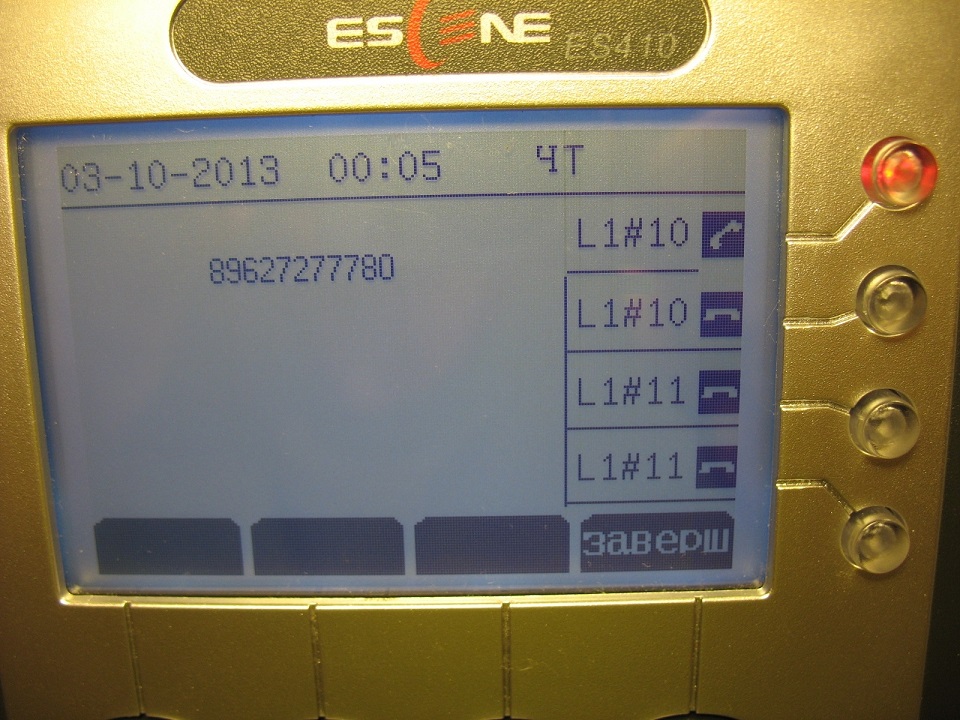
着信コール。 コールが着信した回線ボタンが赤く点滅します。

会話の状態。 通話中は、回線ボタンが緑色に点灯します。

コールログ。

BLFモードの組み込み拡張パネル。
下の写真では、BLFモードでは4本の回線が機能し、1本は回線がビジーです。ダイオードが赤く点灯します。 ライン3、着信コール-ダイオードが赤く点滅します。 2行目と4行目は空いています-ダイオードは緑色です。 残りの回線は、短縮ダイヤル、DTMF、ダイヤルプレフィックス、およびSIP URIとして登録されます。このモードでは、回線ダイオードはキャンセルされます。

回線の状態と、電話機に接続されている拡張モジュールEscene ESM 32の同じ表示。

電話のセットアップ
電話は、電話メニューを使用するか、Webインターフェイスを使用して設定できます。 電話のメニューに最小限の設定を残し、Webインターフェースからのみ多くの設定を残す他のメーカーのほとんどの電話とは異なり、Escene開発者は標準設定に加えて、電話のメニューからSIPアカウントに関連する設定を利用できるようにしました。
このステップは正当化され、場合によっては、より速く電話をセットアップできます。 さらに、Webインターフェースを介した電話へのアクセスに問題がある場合や、従業員に電話の再構成方法をリモートで説明する必要がある場合があります。 トレーニングを受けていない人にとっては、Webベースのインターフェイスよりも電話メニューを使用する方が簡単です。
電話ボタンを使用した初期設定
そこで、電話をオンにして、LANポートをIP PBXにアクセスできるローカルネットワークに接続しました。 従業員のコンピューターはケーブルを介してPCポートに接続されていました。
次に、メニューにロシア語を含める必要があります。- 「メニュー」ボタンまたは「OK」ボタンを押すと、ナビゲーションボタンのブロックの中央にあり、メニューが開きます。 メニュー内を移動するには、上または下ナビゲーションボタンを使用し、前の項目に戻るには、戻るソフトボタンを使用します。 次に、ナビゲーションボタン「上」または「下」を使用して「言語」メニューの選択に対応する番号1(または「OK」ボタン)を押し、「ロシア語」を選択して「OK」を押します。 次に、メニューを終了するまで「C」ボタンを押します。
- 次に、ネットワーク設定を構成する必要があります。
- 「メニュー」を押してから、「設定」メニューを選択します(または数字の6を押します)。数字の2-「詳細設定」。デフォルトではパスワードは空です。「OK」をクリックするだけです。 VLANを構成する必要がある場合(メニュー項目2)、対応するメニューに移動し、そのIDと優先度を構成します。 次に、「ネットワーク」、「LANポート」の順に選択します。デフォルトでは、電話機の起動後、DHCPクライアントがオンになり、IPアドレスを取得しようとするため、IP電話が配置されているネットワークにDHCPサーバーが必要です。 すべての設定が正しく行われると、電話機はIPアドレスを受け取り、さらに設定を行う準備が整います。
- 静的IPアドレスを使用する必要がある場合は、数字の1-「タイプ」を押し、「静的」を選択して「メニュー」を押します。 デフォルトでは、IP 192.168.0.200が電話機に設定されています。IPアドレス、マスク、ゲートウェイ、およびDNS設定を変更するには、メニューボタンとナビゲーションキーを使用します。設定を保存すると、電話機が再起動します。 このメニュー「LANポート」では、Webインターフェースにアクセスするためのポート(デフォルトでは80)と、telnet経由で電話にアクセスするためのポートを構成できることに注意してください。
- PCポートの設定には特別な注意が必要です(メニュー->設定->詳細設定->ネットワーク-> PCポート)。 ここで、PCポートとLANポート間のネットワークモードを設定できます。 ブリッジモードでは、LANまたはPCポートの個別のタグ付きまたはタグなしVLANをサポートする2ポートスイッチです。 ルーターモードを設定すると、IPポートとマスクがPCポートに割り当てられ、LANとPCの間でNATアドレス変換が有効になり、DHCPサーバーを有効にすることもできます。 したがって、電話機はNATサポートを備えたルーターにもなります。
- ここで、ネットワーク設定の正確さを確認し、DHCPによって割り当てられたIPアドレスを確認する必要があります。このために「メニュー」を押し、7-「ステータス」を押し、次に1-「ネットワーク」を押します。 192.168.1.200
- 高度な電話機能を構成する
これらの設定はすべて、「メニュー」->「機能」(番号2)で行います。
- 自動応答を使用すると、受話器を取ることなく、コールへの自動応答を設定できます。
- DNDを使用すると、加入者がビジーの場合にすべてのコールを拒否できます。
- VM番号-ボイスメールにアクセスするための番号を設定します(デフォルトでは、この番号は* 97-FreePBXを備えたAsterisk配布キットからボイスメールにアクセスするための標準番号です)。
- ホットラインを使用すると、特定の番号の自動ダイヤルをすぐに、またはタイムアウトを設定して設定できます。
- 転送を使用すると、指定した番号に条件付きおよび無条件の転送を設定できます。
- ボタン-拡張パネルのボタンをプログラムします。
追加サービス(TWO)およびプログラム可能なボタンのサポート
電話機は、4つの独立したSIPアカウント、つまり4つの異なるIP PBXへの登録をサポートします。4行すべてを同時に登録する場合、デフォルトでは最初の行が使用されます。残りの行に切り替え(構成する必要があります)、最初の行に戻るには、「行1-4」ボタンを使用します。電話機は4つの同時コールをサポートしますが、SIPアカウントごとに最大2つのコールをサポートするため、各回線のSIPアカウントの設定で2回線で同時SIP登録を使用するには、「アカウントが使用する回線数」パラメータを設定する必要があります1(デフォルト値は2)。つまり、デバイスは4つの回線のみをサポートします。2つの回線を2つのSIPアカウントに割り当てるか、各SIPアカウントに1つの回線を割り当てて、4つのSIPアカウントすべてを同時に登録します。極東地域に関しては、すべて正常に機能します。- Conference , SIP 302 Moved Temporarily. IP .
- Transfer — , SIP 302 Moved Temporarily.
- Hold ( Pickup) . 123, web- « » -> « » « ».
- «Redial» .
- « » , , .
:- 1: «Directories» , 2. , .
- 2: «Menu» «OK», 3 ( « »).
- 3: : «» — , «» — , «» — .
web-
電話が配置されているネットワークにアクセスできるコンピューターからWebインターフェースにアクセスするには、Webブラウザーのアドレスバーに電話のIPアドレスを入力します。私の場合は、デフォルトで192.168.1.200192.168.1.200ログインとパスワードです。根
根
電話機には2つのアクセスレベルがあります。設定を変更できる管理者レベルと、限られた数の設定を実行できるユーザーです。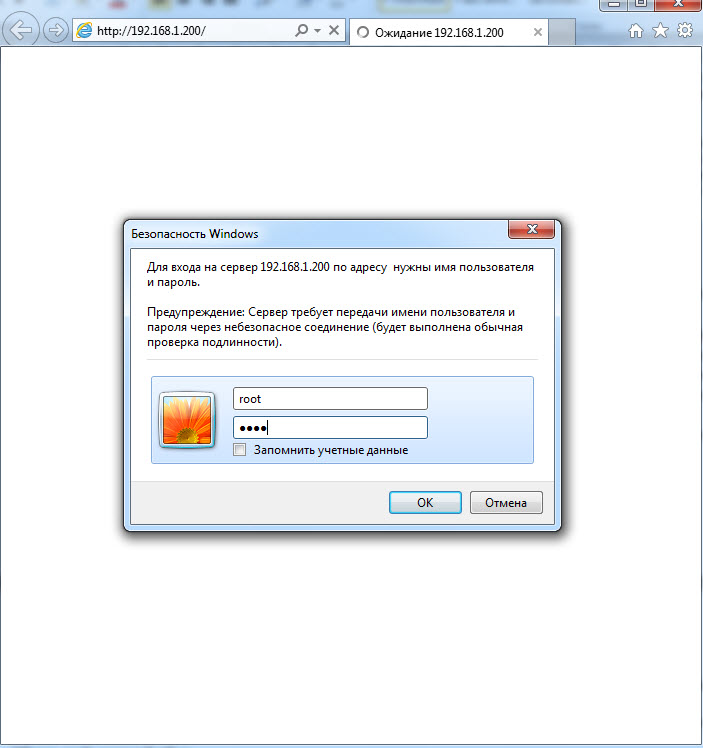 電話のweb-configuratorのメインメニューが表示されます。便宜上、左下のメニューでロシア語をすぐに選択します。
電話のweb-configuratorのメインメニューが表示されます。便宜上、左下のメニューでロシア語をすぐに選択します。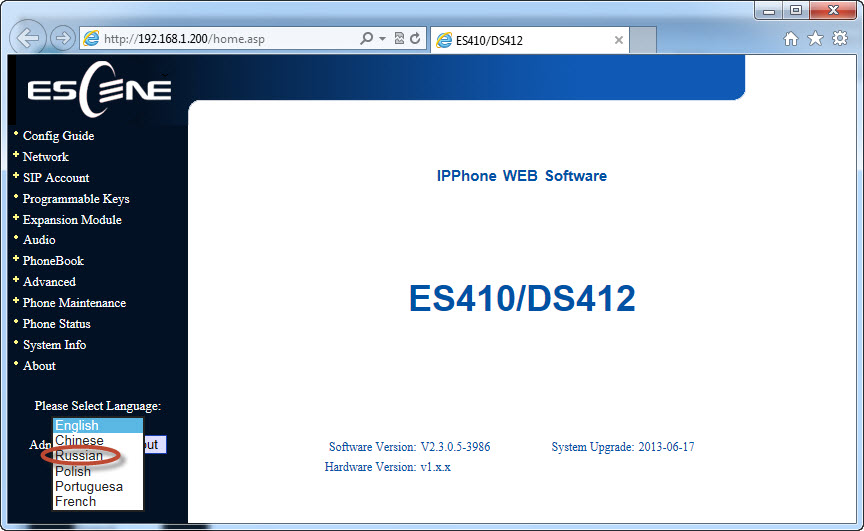 メニューはいくつかのグループに分かれています。
メニューはいくつかのグループに分かれています。- ネットワーク設定(インターフェイス、VLAN、VPNなど)。
- VoIP設定(SIPエントリおよびシグナリングとメディアトラフィックの追加機能)。
- 追加の電話機能の設定(電話帳、プログラム可能なボタン、ダイヤルプラン、サウンドなどの設定)。
- サービス設定(ロギング、リセットおよび再起動、構成管理およびソフトウェアの更新など)。
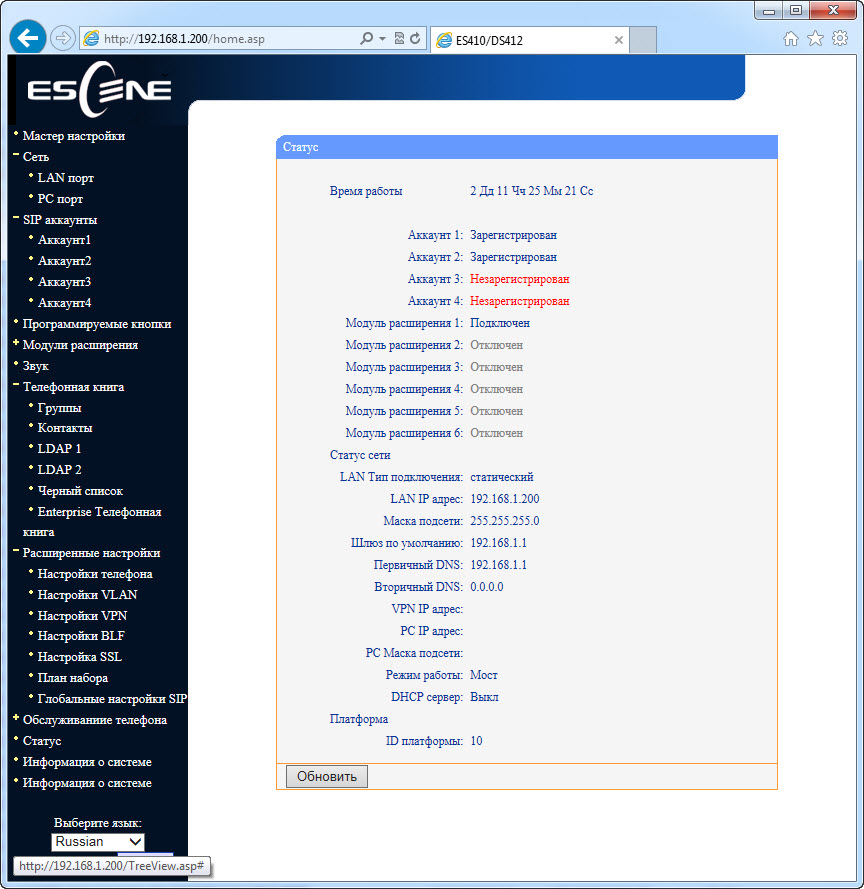 最も重要な電話メニュー項目を検討してください。「セットアップウィザード」メニューは、基本的な電話の簡単なセットアップに役立ち、「ネットワーク」メニュー->「LANポート」と「SIPアカウント」->「アカウント1」メニューにあるSIPアカウントの基本設定の2つのタブを順番に設定できます。これらのタブについては、以下で詳しく説明します。
最も重要な電話メニュー項目を検討してください。「セットアップウィザード」メニューは、基本的な電話の簡単なセットアップに役立ち、「ネットワーク」メニュー->「LANポート」と「SIPアカウント」->「アカウント1」メニューにあるSIPアカウントの基本設定の2つのタブを順番に設定できます。これらのタブについては、以下で詳しく説明します。ネットワーク設定
メニュー[ネットワーク]-> [LANポート]3つの接続方法のいずれかを設定できます:DHCP、静的IPまたはPPPoE経由。重要な設定は、HTTPおよびTelnetポートです。電話機が信頼されていないネットワークにある場合(たとえば、インターネット上の外部IPアドレスを使用する場合)は、非標準にする必要があります。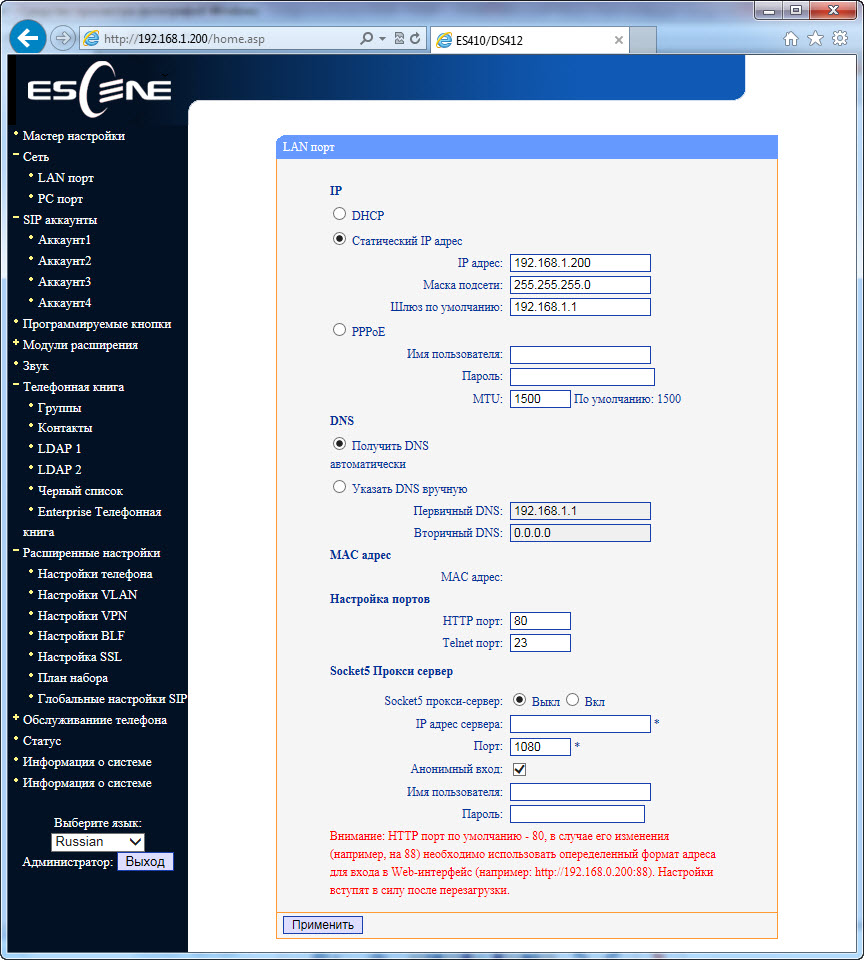 メニュー[ネットワーク]-> [PCポート]電話機のLANポートとPCポートの間で、L2スイッチングはデフォルトでオンになっています-[ブリッジ]モード。電話機はL3ルーティングモードに切り替えることができます-NATアドレス変換はLANポートでオンになり、PCポートでIPアドレスを構成する必要があり、必要に応じて、クライアントのIPアドレスのプールを登録するDHCPサーバーを有効にします。
メニュー[ネットワーク]-> [PCポート]電話機のLANポートとPCポートの間で、L2スイッチングはデフォルトでオンになっています-[ブリッジ]モード。電話機はL3ルーティングモードに切り替えることができます-NATアドレス変換はLANポートでオンになり、PCポートでIPアドレスを構成する必要があり、必要に応じて、クライアントのIPアドレスのプールを登録するDHCPサーバーを有効にします。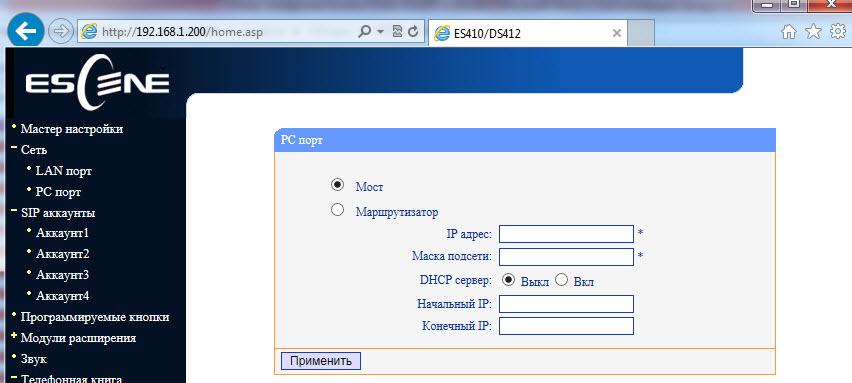
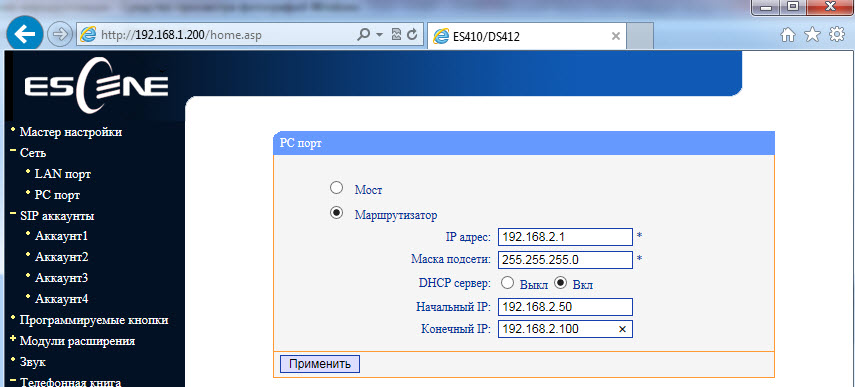 ネットワークメニュー-> VLAN設定企業ネットワークでは、コンピューターネットワークトラフィックを音声ネットワークトラフィックから分離することをお勧めします。これは、ほとんどの場合2つのVLANを使用して行われます。電話機は両方のポートでVLANをサポートしています。
ネットワークメニュー-> VLAN設定企業ネットワークでは、コンピューターネットワークトラフィックを音声ネットワークトラフィックから分離することをお勧めします。これは、ほとんどの場合2つのVLANを使用して行われます。電話機は両方のポートでVLANをサポートしています。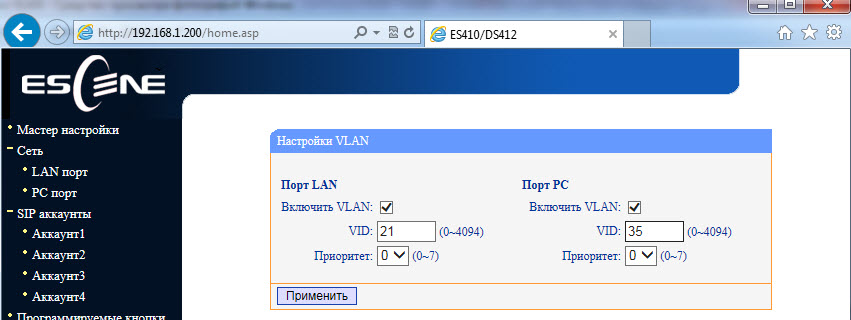 メニュー[ネットワーク]-> [VPN設定]安全なVPNチャネルを介して電話を接続する必要がある場合、追加の機器(VPNルーターなど)を購入せずに電話から直接接続できます。電話はL2TPおよびSSL VPNをサポートします。これはいくつかの理由で非常に便利な機能です。まず、リモートオフィスに配信する必要がある複数の電話がある場合、各リモートポイントでVPNコンセントレータを購入する必要はありません。電話に組み込まれたVPNクライアントを設定するだけです。さらに、トンネルを介して、電話をセントラルオフィスのIP PBXに登録します。第二に、VPNはセキュリティを強化し、多くの管理者がインターネット上の端末を保護する方法を考えています。2つの問題がより深刻になっています。VPNクライアントを使用すると、これらの問題の両方が解決されるため、このような便利な機能はますます一般的になります。
メニュー[ネットワーク]-> [VPN設定]安全なVPNチャネルを介して電話を接続する必要がある場合、追加の機器(VPNルーターなど)を購入せずに電話から直接接続できます。電話はL2TPおよびSSL VPNをサポートします。これはいくつかの理由で非常に便利な機能です。まず、リモートオフィスに配信する必要がある複数の電話がある場合、各リモートポイントでVPNコンセントレータを購入する必要はありません。電話に組み込まれたVPNクライアントを設定するだけです。さらに、トンネルを介して、電話をセントラルオフィスのIP PBXに登録します。第二に、VPNはセキュリティを強化し、多くの管理者がインターネット上の端末を保護する方法を考えています。2つの問題がより深刻になっています。VPNクライアントを使用すると、これらの問題の両方が解決されるため、このような便利な機能はますます一般的になります。
VoIP設定
電話機では、多数のSIPシグナリング設定とRTPメディアトラフィックの設定を管理できます。メニュー[SIPアカウント]-> [アカウント1] SIPアカウントの標準設定-ユーザー名(UserID)、名前(AuthID)、およびパスワードに加えて、[ラベル]フィールドがあり、電話の画面に表示される任意の回線記述を挿入できます。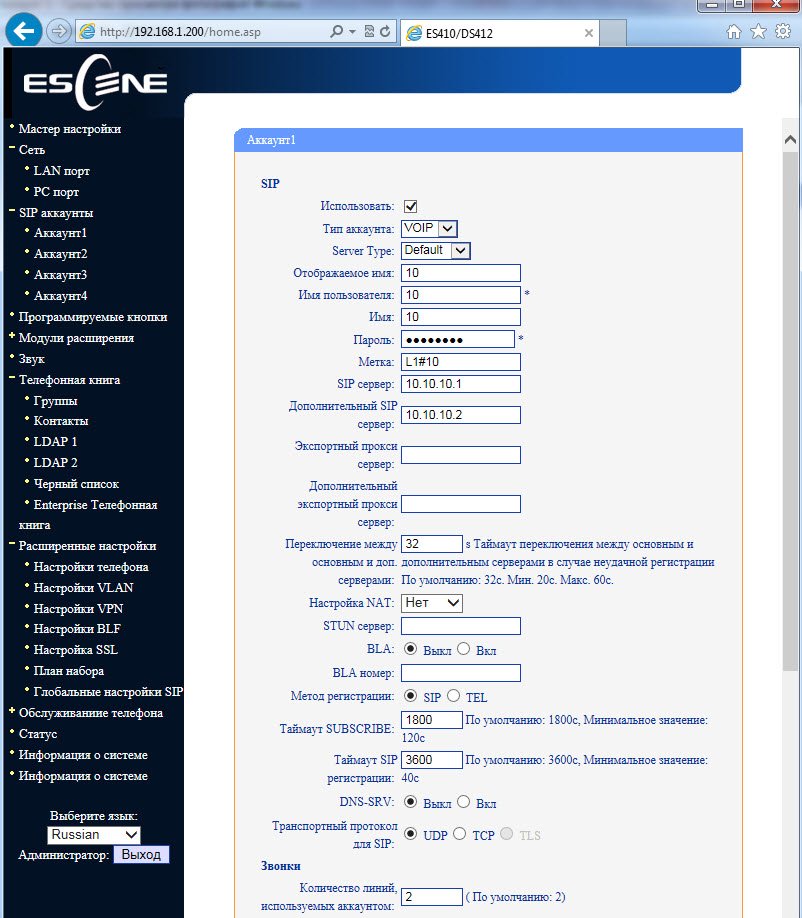 SIPサーバーのメインIPアドレスに加えて、追加のIP SIPサーバーを追加できます。タイムアウト中に登録が失敗した場合(デフォルトでは32秒)、追加のSIPサーバーのアドレスが登録に使用されます。2行目を2番目のアカウントに割り当てる必要があるため、両方の行を使用する必要がある場合、「アカウントが使用する行数」の設定は1に等しくなければなりません。値を2のままにしておくと、2番目の回線の設定を適用するときに、電話に十分な回線がないというメッセージが表示されます。電話機は、TLSを介したRTPおよびSIPシグナリングトラフィックをサポートします。
SIPサーバーのメインIPアドレスに加えて、追加のIP SIPサーバーを追加できます。タイムアウト中に登録が失敗した場合(デフォルトでは32秒)、追加のSIPサーバーのアドレスが登録に使用されます。2行目を2番目のアカウントに割り当てる必要があるため、両方の行を使用する必要がある場合、「アカウントが使用する行数」の設定は1に等しくなければなりません。値を2のままにしておくと、2番目の回線の設定を適用するときに、電話に十分な回線がないというメッセージが表示されます。電話機は、TLSを介したRTPおよびSIPシグナリングトラフィックをサポートします。
プログラム可能なボタンメニュー
このメニューでは、拡張パネルの12個のプログラム可能なボタンのそれぞれの動作モードを構成できます。次のモードが利用可能です。- Asterisk BLF — Busy Lamp Field .
- Broadsoft BLF – Broadsoft.
- – .
- – .
- DTMF – DTMF
- SIP URI – , sip:ignat@ucexpert.ru
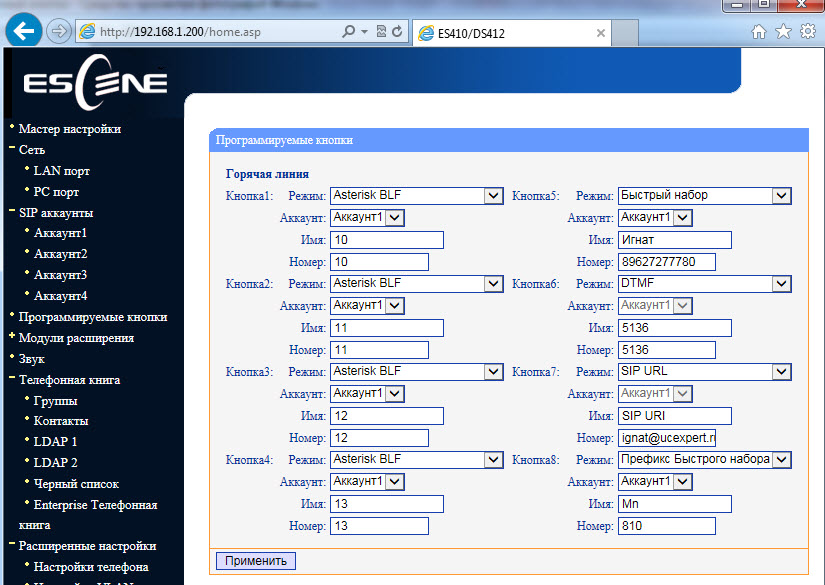
«»
デフォルトでは、通話中、電話機はすべての可能なコーデックを宣言します。必要に応じて、未使用のコーデックを無効にすることができます。メニューには、ハンドセット、呼び出し音、マイク、スピーカーフォンなどのさまざまな音量パラメーターが構成されています。エコーキャンセレーションとVADを有効にできます。さらに、着信音をダウンロードできます。<img src = " habrastorage.org/storage3/0c0/291/222/0c0291222d998fff555d93fe563edd1f.jpg " title = "サウンドメニューalt ="サウンドメニュー "" />詳細設定メニュー->グローバルSIP設定
ここでSIP設定を登録すると、ローカルSIPポートとRTPポート範囲の設定を除く4行すべてに自動的に適用されます。これは、ファイアウォールを適切に構成するのに役立ちます。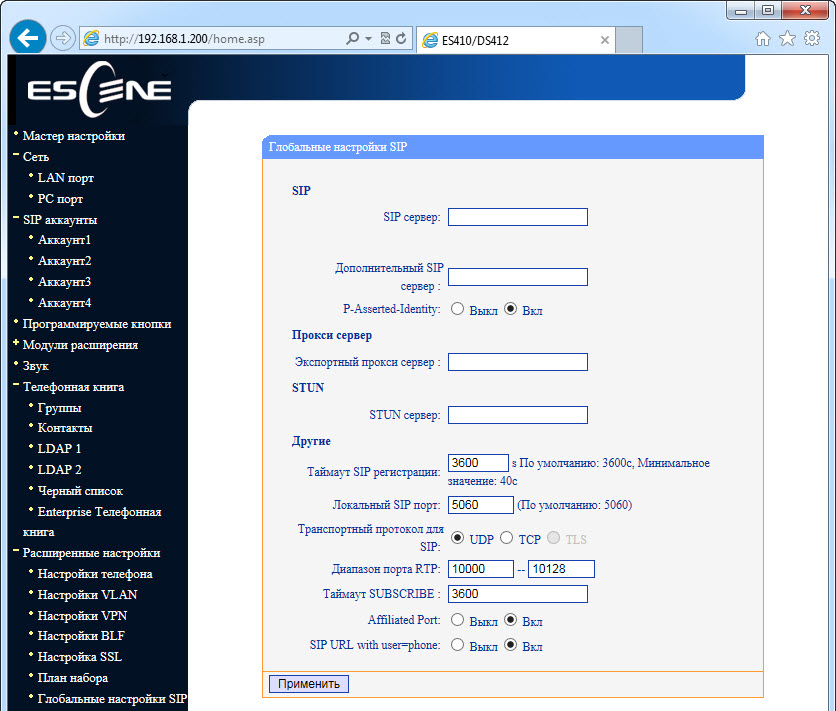
メニュー「詳細設定」->「電話設定」
追加の機能はこのメニューで設定されます。 「ホットライン」など、受話器を取り上げると、指定された番号が自動的にダイヤルされ、ダイヤル中のアドレス帳による自動検索とコールへの自動応答を有効にできます。標準のSIPメッセージ302ではなく、ボタンの特別な組み合わせ(古いコード)を使用して通話を転送する場合は、「通話を転送するための特別なコード」設定で指定できます。開始者が接続を切断した場合に会議で接続を維持できる便利な設定。条件(通話中および「応答なし」)および無条件で自動転送を設定できます。このメニューでは、「Pickup」ボタン(「Call Pickup Code」フィールドの値)および「Voicemail」(「Voicemail Number」フィールドの値)が押されたときに送信されるコードが構成されます。通話を傍受する方法は3つあります。- 「保留」ボタンを押すと、「傍受コード」フィールドで割り当てられたコールを傍受するための組み合わせがIP PBXに送信されます。
- 拡張パネルボタンの1つに短縮ダイヤルの組み合わせを割り当てて、通話を傍受します。
- 電話のキーパッドで組み合わせを明示的にダイヤルする。
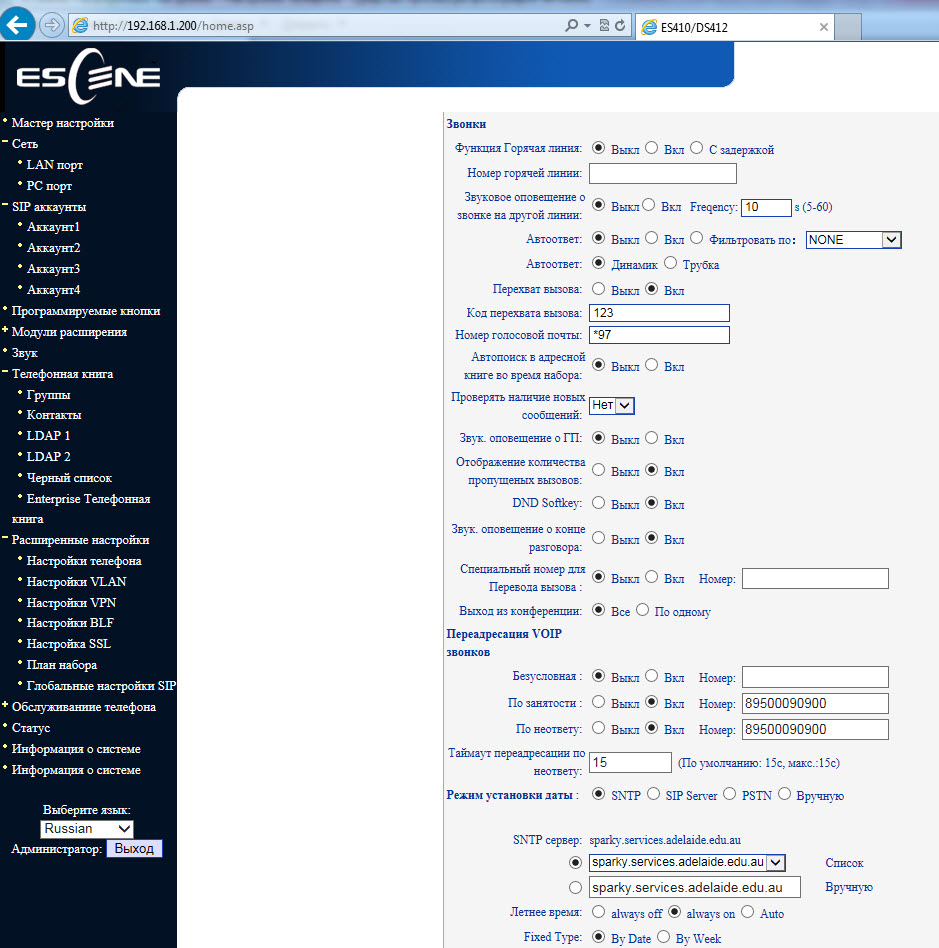
メニュー「電話帳」
 電話には電話帳が組み込まれており、非常に高度です。連絡先の最大300件のレコードを保存でき、それぞれに最大3つの電話番号を保存できます。エントリは、Webインターフェイスを使用して、電話の画面メニューから作成できます。既製の電話帳をXML形式でダウンロードまたは保存するには、メニュー「電話サービス」->「HTTP経由で更新」->「XML電話帳」を使用します。ここでは、XML形式で電話帳を保存またはダウンロードできます。
電話には電話帳が組み込まれており、非常に高度です。連絡先の最大300件のレコードを保存でき、それぞれに最大3つの電話番号を保存できます。エントリは、Webインターフェイスを使用して、電話の画面メニューから作成できます。既製の電話帳をXML形式でダウンロードまたは保存するには、メニュー「電話サービス」->「HTTP経由で更新」->「XML電話帳」を使用します。ここでは、XML形式で電話帳を保存またはダウンロードできます。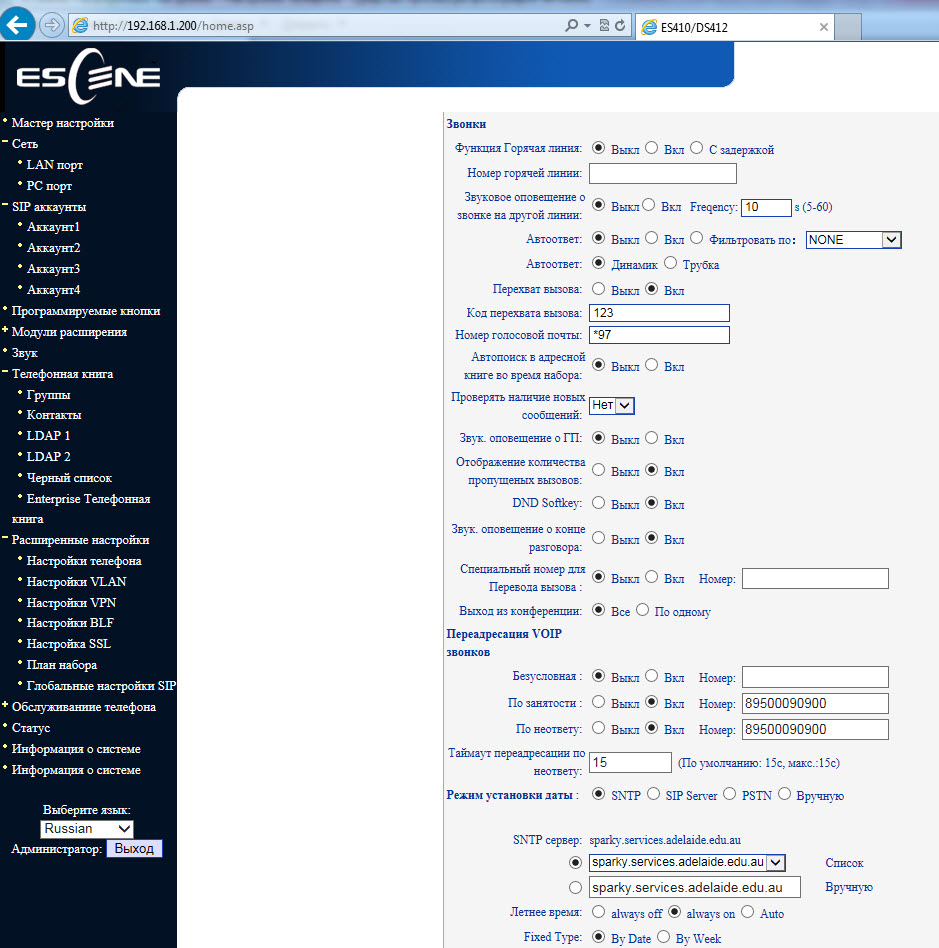 会社がLDAPサーバーを使用している場合、電話をそれに接続して、会社の連絡先を同期できます。また、「着信コールのLDAPルックアップ」および「プレダイヤル/ダイヤルのLDAPルックアップ」の設定を使用して、着信および発信コールの連絡先名を申請できます。連絡先がLDAPディレクトリにある場合、その名前は自動的に番号に追加されます。電話機はブラックリストまたは禁止リストもサポートしています。不要な電話番号がこのようなリストに追加され、アクセスできなくなります。
会社がLDAPサーバーを使用している場合、電話をそれに接続して、会社の連絡先を同期できます。また、「着信コールのLDAPルックアップ」および「プレダイヤル/ダイヤルのLDAPルックアップ」の設定を使用して、着信および発信コールの連絡先名を申請できます。連絡先がLDAPディレクトリにある場合、その名前は自動的に番号に追加されます。電話機はブラックリストまたは禁止リストもサポートしています。不要な電話番号がこのようなリストに追加され、アクセスできなくなります。サービス設定
デバッグメニュー電話機をデバッグするには、必要なログを指定してロギングを有効にできます(メニューの[電話サービス]-> [ログ])。 次の2つの方法で表示できます。
1.同じメニューで、syslogサーバーへのログの送信を有効にします。
2.メニュー「電話サービス」->「HTTP経由で更新」でログファイルをダウンロードします。
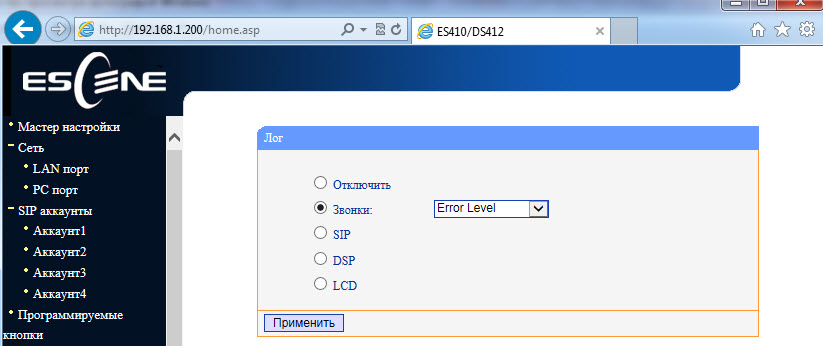 メニュー「電話サービス」->「自動プロビジョニング」(自動更新)
メニュー「電話サービス」->「自動プロビジョニング」(自動更新)このメニューを使用して、設定、ファームウェア、およびノートブックを自動的にダウンロードするように電話機を設定できます。 http / https / ftp / tftpのいずれかのプロトコルを使用してダウンロードできます。
電話のダウンロードされたファームウェアのバージョンがインストールされているものよりも低い場合、「ファイル名は違法です」というメッセージが表示されたウィンドウが表示されます。
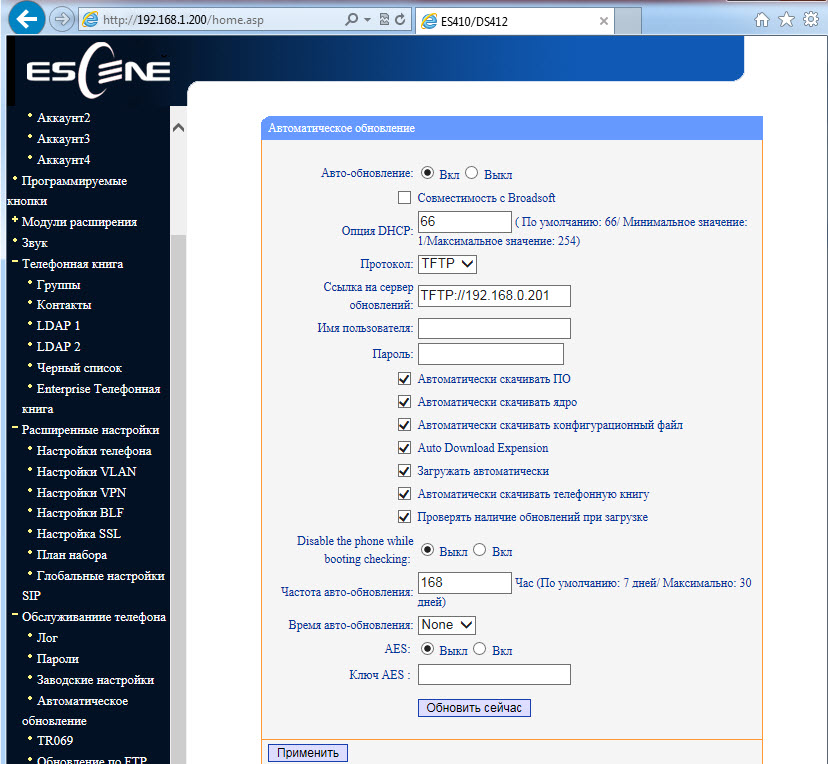 バックアップとソフトウェアの更新
バックアップとソフトウェアの更新3つの異なるプロトコルを使用して構成ファイルをコピーできます。 FTP、TFTP、HTTP-プロトコルの選択は好みと便利さの問題です。 ソフトウェアの更新は非常に簡単です。ファームウェアファイルを選択して、[更新]をクリックする必要があります。

電話ステータスおよびシステムソフトウェアは、メニューアイテム「ステータス」および「システム情報」で表示できます。 ここでは、SIP電話アカウントの登録に関する情報も見つけることができます。たとえば、この例では、2つのSIPアカウントが登録されています-10と11、それぞれ2つの同時呼び出しの容量があります。 電話画面の最初の2つのボタンに10行目が、3行目と4行目に11が割り当てられます。「Account 1 and 2」行には「Registered」というステータスが表示されます。
拡張モジュールは電話機に接続されているため、対応するステータスが「拡張モジュール1」:接続済みの行に表示されます。
 Webインターフェイスを使用したAsterisk IP PBX接続の構成
Webインターフェイスを使用したAsterisk IP PBX接続の構成2つの内線番号(2つのSIPアカウント)を構成する必要があるとします。 たとえば、アスタリスクIP PBX(FreePBXを使用)の最初のレコード+ BLFボタンを構成し、仮想IP PBXの2番目のレコード:
アスタリスク付きのサーバーIP = 10.10.10.1
ユーザーID = 10
パスワード= Tc6SAzsD
SIPサーバー(アスタリスク)= 10.10.10.1
アスタリスクsip.conf構成では、これは同等です。
[10]
拒否= 0.0.0.0 / 0.0.0.0
シークレット= Tc6SAzsD
dtmfmode = rfc2833
canreinvite = no
コンテキスト= from-internal
ホスト=動的
タイプ=友人
nat =はい
ポート= 5060
資格=はい
コールグループ= 01
ピックアップグループ= 01
allow = ulaw
ダイヤル= SIP / 10
メールボックス= 10 @デバイス
許可= 0.0.0.0 / 0.0.0.0
callerid =デバイス<10>
callcounter = yes
faxdetect = no
同様に、Free-PBX Webインターフェースで構成され、最初の行を例として使用すると(行10)、BLFに番号12から15が使用されます。
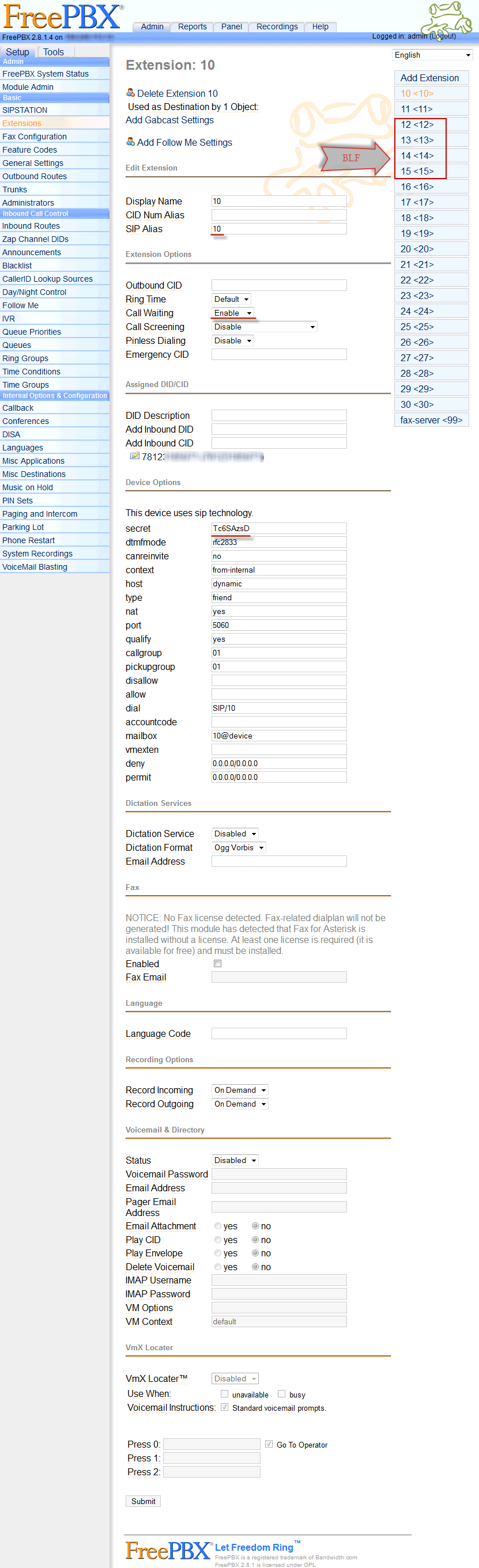
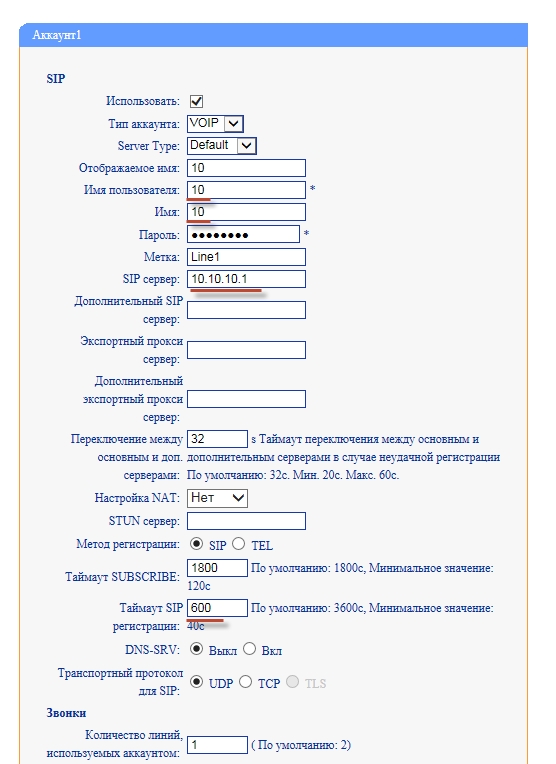
アスタリスクを使用するには、ユーザー名= 10、パスワード= Tc6SAzsDおよびSIPサーバー(SIPサーバー)= 10.10.10.1を設定するだけです。 電話スクリーンに表示されるラベル(ラベル)、この場合は「Line 1」を追加できます。
再登録時間を標準の3600秒から600秒に短縮できます。これは、IP PBXが仮想PBXなどのオフィスの外にある場合に特に当てはまります。 電話機がローカルネットワーク上にあり、IP PBXがインターネット上にある場合、NATを克服するために特別な設定は通常必要ありません。 次に、「送信」ボタンをクリックします。
2行目でもまったく同じことを行う必要があります。たとえば、West Call SIPサーバーの都市番号78126470011。 非標準のSIPポート9966を使用して仮想PBXに登録します。
ユーザーID = 78126470011
authid = 6470011
パスワード= eIoMzKsf
SIPプロキシ= uc.westcall.net
ポート= 9966
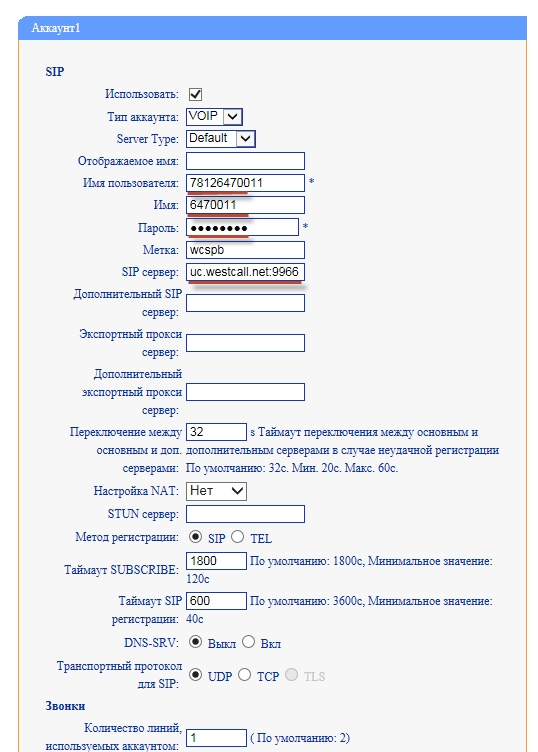
非標準のSIPポート(5060以外)を指定するには、SIPサーバーの行(uc.westcall.net:9966)で明示的に指定する必要があります。 次に、「適用」ボタンをクリックします。
登録に成功すると、対応する表示が電話スクリーンに表示されるため、回線登録ステータスに関する情報は[ステータス]メニューページで確認できます。
アカウント1:登録済み
アカウント2:登録済み
DVOボタン(転送、保留、会議)を使用するために、追加の設定は必要ありません。
BLF操作の設定
BLFを機能させるには、Free-PBX構成ファイルのアスタリスクでこの機能を有効にする必要があります。
/etc/asterisk/sip_general_custom.confファイルに、加入者が回線のステータスを監視できるようにする行を追加します。
notifyringing =はい
notifyhold =はい
EsceneフォンのBLFのセットアップの詳細については、こちらのリンクを参照してください。
電話機でのBLFの設定は非常に簡単です。BLF機能を有効にする番号を指定するだけです。この場合、これらは12〜15行目です。
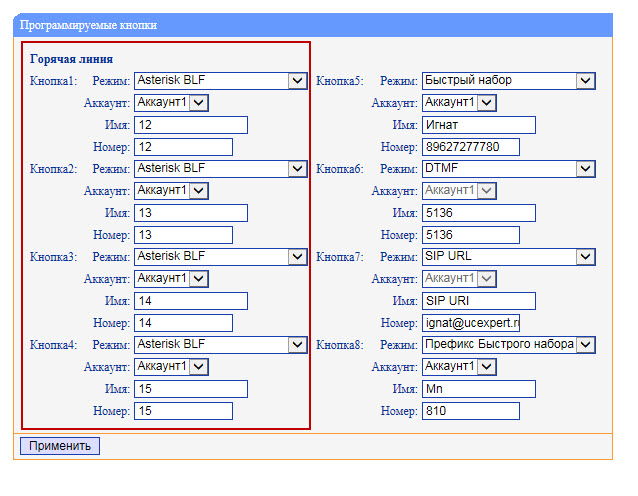
すべてが正しければ、電話パネルの最初の4つのボタンがアクティブになります-私の場合、ステータスは緑色で表示されます。これは、回線が空いていることを意味します。
Escene ESM 32拡張モジュールのボタンの設定に関しては、上記の設定と同じです。 メニュー「Expansion Modules」->「Expansion Module1」では、最初のパネルのボタンをプログラムする必要があります。すべての変更は再起動せずに適用されます。
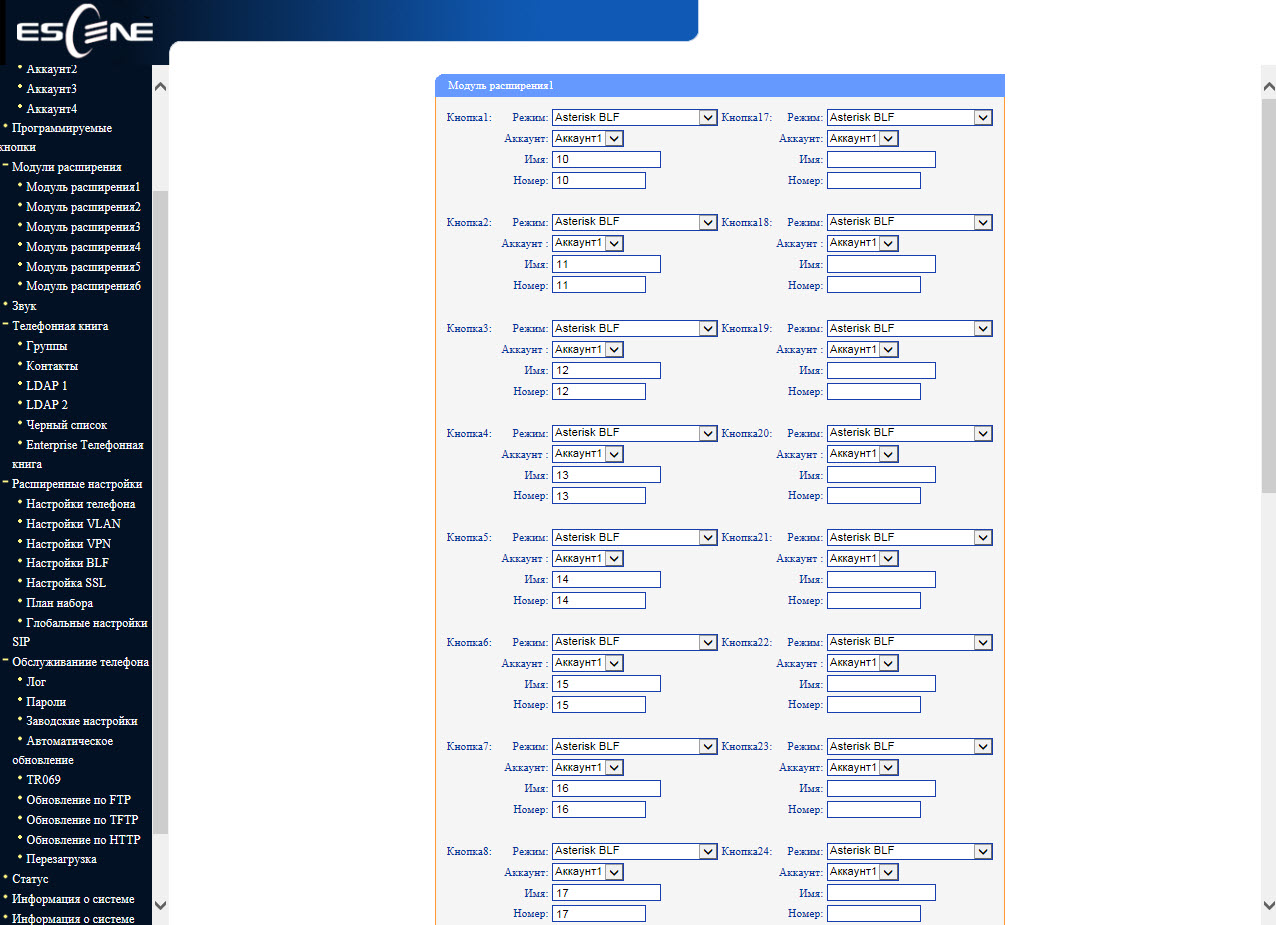
BLFモードでボタンを正常に設定した後、現在空いている回線ボタンは緑色に変わり、他のモード(スピードダイヤル、DTMFなど)でプログラムされたボタンにはライトが表示されません。 BLFモードでは、回線ボタンを押すと、電話機はこのボタンに対応する回線に自動的に電話をかけます。

結論
強化された企業電話Escene ES410-PEは、コストと機能を考慮すると非常に魅力的です。 デバイスは簡単に構成でき、安定して動作し、登録を失わず、良好な音質があり、追加機能(転送、ホールド、リダイレクト、BLFなど)も安定して動作します。 これらすべてにより、電話機での作業の利便性と効率が大幅に向上します。
4つの同時通話、大画面でクリアな画面、8つのボタンを備えたプログラム可能な内蔵パネルの存在、追加の電源なしで32ボタンの追加モジュールを最大6つ接続できる機能、およびヘッドセットを接続する3つの方法により、電話は大規模な処理に非常に魅力的なオプションになりますたとえば、秘書への電話番号。 書かれたことを要約すると、電話はそのクラスで経済的で効率的な製品であると結論付けることができます。
電話の主な機能は次のとおりです。- 電話での4つの独立したSIPアカウントのサポート。
- コンピューターに接続するための追加のイーサネットポートが存在し、NATを使用してルーティングモードで動作する機能。
- ヘッドセットは、RJ11ジャック、2xジャック3.5 mm、またはUSBポートの3つの方法のいずれかで接続できます。
- ほとんどの機能はハードウェアボタンに表示されます。
- 8つのボタンを備えたプログラム可能な内蔵パネル。
- 拡張モジュールのサポート。
- 壁や高さ調節可能なスタンドに取り付けることができます。
- PoEサポート。
- USBポート経由で給電する機能。
- バックライト付きのクリア液晶画面。
- ネットワーク設定に加えて、SIPアカウント、短縮ダイヤルボタン、および電話の転送を電話画面から直接構成する機能。